我们在使用PPT制作文件时,常常需要绘制表格,在绘制表格时我们可以绘制斜线表格,下面我们就来看看在PPT中是如何绘制斜线表格的吧。
我们首先将PPT这款软件打开,然后进入到PPT的操作界面,如图所示:
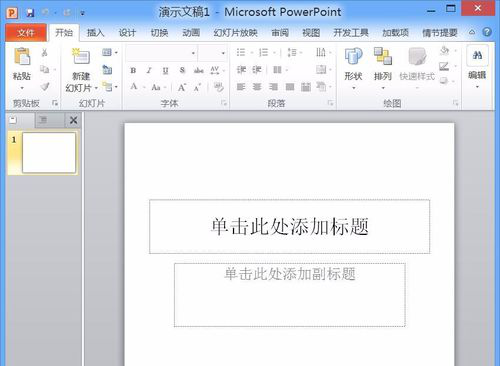
当PPT这款软件之后,我们在菜单里找到插入选项,如图所示:
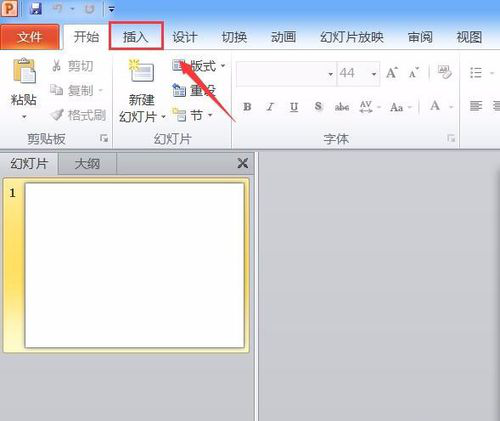
点击插入选项在其内找到表格选项,点击表格选项在其下拉菜单里选择需要插入的表格的行数和列数,如图所示:
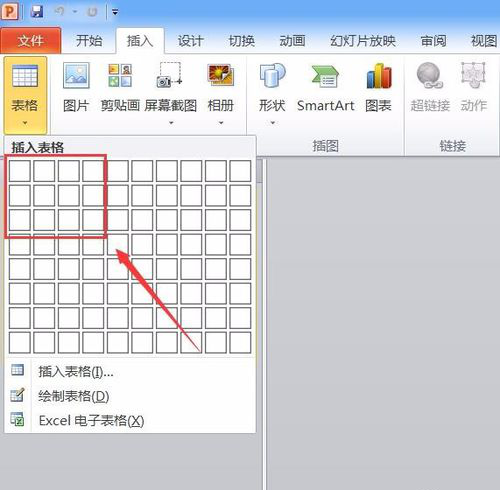
选择表格的行数和列数之后我们在编辑区里就插入了表格,如图所示:
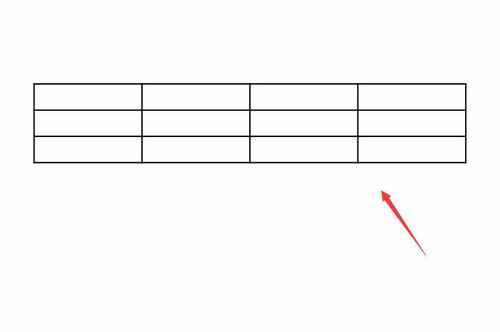
选择插入的表格我们在上面找到所有边框选项,如图所示:
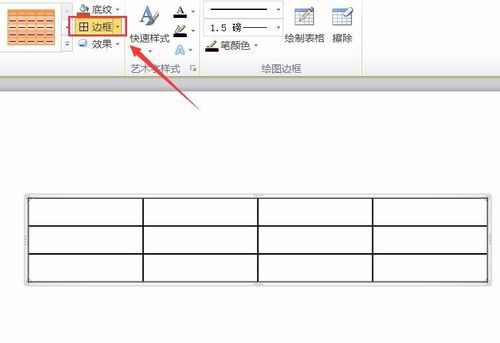
点击所有边框选项在其下拉菜单里找到斜下框线选项,如图所示:
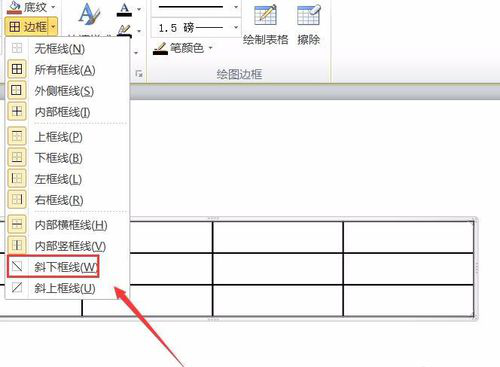
点击斜下框线之后,我们的斜线表格就制作好了,如图所示:
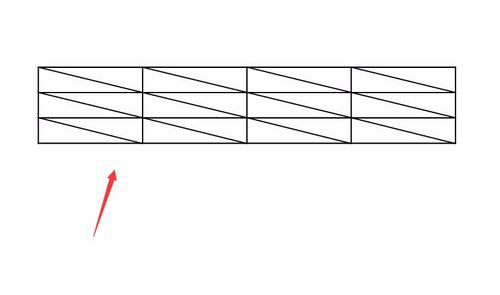
标签: 斜线表格




